NetTraffic – Veja a utilização da sua placa de rede
Sempre que a nossa máquina está a aceder à Internet ou à rede local são trocados pacotes entre esta e o servidor de destino. Para monitorizarem essas ligações e em especial o comportamento da placa de rede existem diversos softwares, alguns deles bem complexos de usar.
Se a vossa vontade é apenas monitorizar a utilização da vossa placa de rede então o NetTraffic é uma excelente opção, principalmente por ser simples de usar, mas ao mesmo tempo bastante costumizavel.
Com o NetTraffic vão poder verificar de forma simples de rápida a utilização que está a ser dada à vossa placa de rede, quer no sentido de entrada ou no sentido de saída da máquina. O NetTraffic tem ainda a particularidade de poderem escolher que placa pretendem monitorizar.
A interface do NetTraffic permite que vejam a ferramenta de forma expandida, onde têm acesso directo a todas as opções, ou de forma compacta, onde apenas têm acesso aos gráficos de ocupação da placa.
Para além da representação da ocupação numa barra para o upload e outra para o download, o NetTraffic tem ainda disponível a taxa de ocupação para cada um desses "sentidos" e a ocupação máxima atingida nessa utilização.
Outra forma que o NetTraffic tem para nos mostrar a utilização da largura de banda e da ocupação da placa de rede é através de um ícone que é alojado na Área de Notificação. É também aqui que podem ver a alarmística que pode ser activada, em função da regra que definirem.
As configurações do NetTraffic estão divididas em duas áreas distintas. A primeira, de nome General, é onde podem ser configuradas as definições genéricas do NetTraffic.
Definam nesse separador qual a escala a ser usada para as barras de ocupação, se pretendem ou não a presença do ícone da Área de Notificações, qual o título da janela e se pretendem que seja mostrado o valor máximo atingido.
No segundo separador podem encontrar as definições associadas à forma como o NetTraffic faz as recolhas de dados. Definam qual o tempo de refrescamento, do texto e das barras, e qual a regra para apresentação dos alarmes.
Estes permitem que seja definido um valor para o alarme e a forma como este deve ser activado. As possibilidades são acima de ou abaixo do valor que definiram antes.
O NetTraffic é uma ferramenta que vos vai permitir ter uma noção real da ocupação que a vossa placa de rede está a ter. Com uma interface simples e sem complicações, tem a vantagem de ser uma aplicação portátil.
Testem o NetTraffic e verifiquem se a utilização da vossa placa é a esperada ou se devem pensar em trocar por uma com maiores velocidades de transferência.
![]() Licença: Freeware
Licença: Freeware
![]() Sistemas Operativos: Windows 2K/ XP/ Vista/ 7
Sistemas Operativos: Windows 2K/ XP/ Vista/ 7
![]() Download: NetTraffic 1.2.4147 [19.2KB]
Download: NetTraffic 1.2.4147 [19.2KB]
![]() Homepage: NetTraffic
Homepage: NetTraffic
Este artigo tem mais de um ano


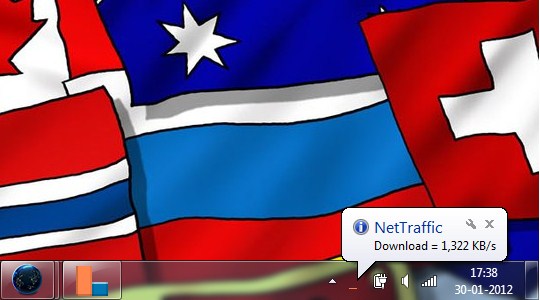
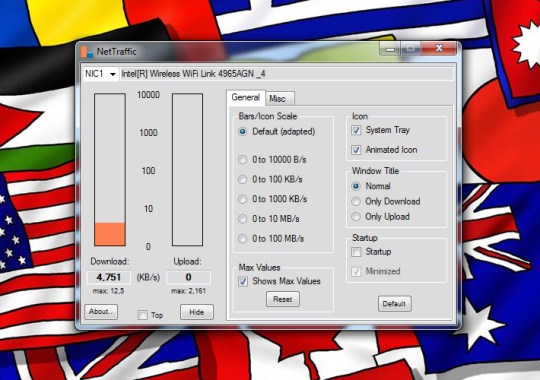
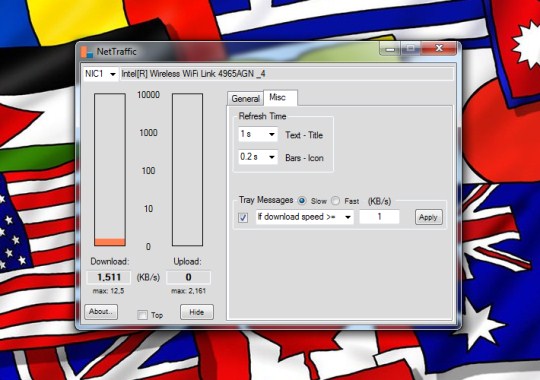

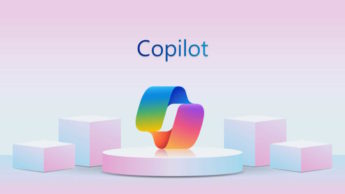




















Ctrl + Alt + Del
Testa e vais ver que não tem nada a ver com o Gestor de Tarefas.
Já que postaram este tipo de programas, peço um favor ao pplware.
Podiam postar um deste tipo, mas para a rede doméstica?
Tenho um TP-Link Wireless e gostava de poder controlar a minha rede, ou seja, gastos, largura de banda, computadores ligados, etc…
Boas Tiago,
Isso não é algo que se “avalie” com uma “simples” aplicação. Podes monitorizar a tua placa sim, mas não a tua rede num todo.
Se calhar expressei-me mal. Quando disse controlar era só mesmo ter acesso aos dados.
Provavelmente teria que ser firmware do Router, certo?
Coloca firmware novo – http://www.dd-wrt.com
Eu fiz isso ao meu TP-Link WRT740N em cerca de 10m.
É uma óptima prova que não conheces o Windows.
A unica pessoa que mostrou não conhecer o Windows foste tu, Ctrl + Alt + Del sim senhora. Vais pesquisar melhor, o Gestor de Tarefas tem mais opções do que pensas.
Eu diria Ctrl+Shift+Escape, não?
Se achas que a forma com que o taskmgr apresenta a informação (nas mais variadas colunas) está ao nível da app apresentada (ou qualquer outra sugerida)… bem, ok, são opiniões 😉
Tu precisas de ajuda séria, o Ctrl + Alt + Del é regra geral, senão sabes depois ir com o ratinho e carregar no gestor de tarefas é um problema que é teu, isso é conversa de um troller, como tal, nem vou responder a mais nada.
Ok, está visto que já aprendeste alguma coisa comigo 😉
Óptimo! jpng81, nada a ver lol, mesmo nada.
Apenas indiquei uma alternativa que já existe no windows. 😉
Não é alternativa, nem de perto, além do Ctrl+Alt+Del não abrir sequer o gestor de tarefas.
lol
Não passo sem uma ferramenta deste género, “nem me sinto bem” quando o PC que uso não me mostra a largura de banda utilizada 😀
Ja ouviram falar de samurize?
http://Www.samurize.com
Um programa que da para fazer widgets.
Exemplo:
http://imageshack.us/photo/my-images/69/semttuloaes.png/
http://rainmeter.net/
100x melhor que samurize 😉
eu utilizo este, e ten portugues portugal
http://www.baixaki.com.br/download/networx.htm
Excelente mesmo! Hoje tem sido uma aplicação atrás da outra 😉 E todas elas aqui no PPLware!!
Um bem-haja a toda a equipa do PPLWARE.
Boas! Eu cá prefiro/uso o NetSpeedMonitor:
http://www.floriangilles.com/software/netspeedmonitor
Aconselho! 🙂
Também recomendo, é o que uso, sempre ali despercebido e visível na taskbar.
Gadget para o desktop. Networkmeter v8.1. (addgadget.com)
Para mim não há nada que se lhe compare. Mesmo muito potente!!!
Testem e say it ain’t so 😉
PRTG Network Monitor
http://www.softpedia.com/get/Network-Tools/Network-Monitoring/PRTG-Network-Monitor.shtml
Uso o NepPerSec à muitos anos… Muito bom e leve
Enganei-me, é NetPerSec
Como vi nas discussões anteriores sobre o gerenciador de tarefas, Lá tem informações sobre a rede mas não é nada muito complexo. Abrindo o monitor de recursos temos mais algumas informações mas nada muito relevante.
Gostei do aplicativo, cumpre o que promete e é bem útil.